在日常工作中,我们常常会陷入繁琐且重复的Excel操作中,比如数据格式整理、公式计算等,这些工作不仅枯燥乏味,还耗费大量时间和精力。然而,Excel宏的出现,为我们带来了摆脱这种困境的希望,它能让工作效率大幅提升,重复性工作变得轻松简单。接下来,让我们深入了解Excel宏这一强大工具。
一、Excel宏的定义与作用
宏(Macro)是一组自动化命令和操作的集合。简单来说,你可以把它看作是一个记录你在Excel中操作步骤的“小助手”。当你录制自己在Excel中的一系列操作后,这些操作就会被保存为宏。之后,只要在需要的时候运行这个宏,Excel就会自动重复执行之前录制的所有步骤,帮你省去大量重复操作的时间和精力。例如,每天都要进行的数据格式调整、特定计算公式的应用等,宏都能轻松应对。
二、录制简单宏的详细步骤
为了更好地理解如何录制宏,我们通过一个具体例子来演示。假设在日常工作中,每天都需要在Excel中处理数据格式,并根据销售量和单价计算销售额(公式为:销售额 = 销售量 * 单价)。
1、准备工作:
打开需要处理的Excel表格。如果你的Excel界面中没有“开发”选项卡,可以通过以下操作调出:点击“文件”选项卡,选择“选项”,在弹出的“Excel选项”对话框中,点击“自定义功能区”,在右侧的“主选项卡”列表中,勾选“开发工具”,然后点击“确定”。
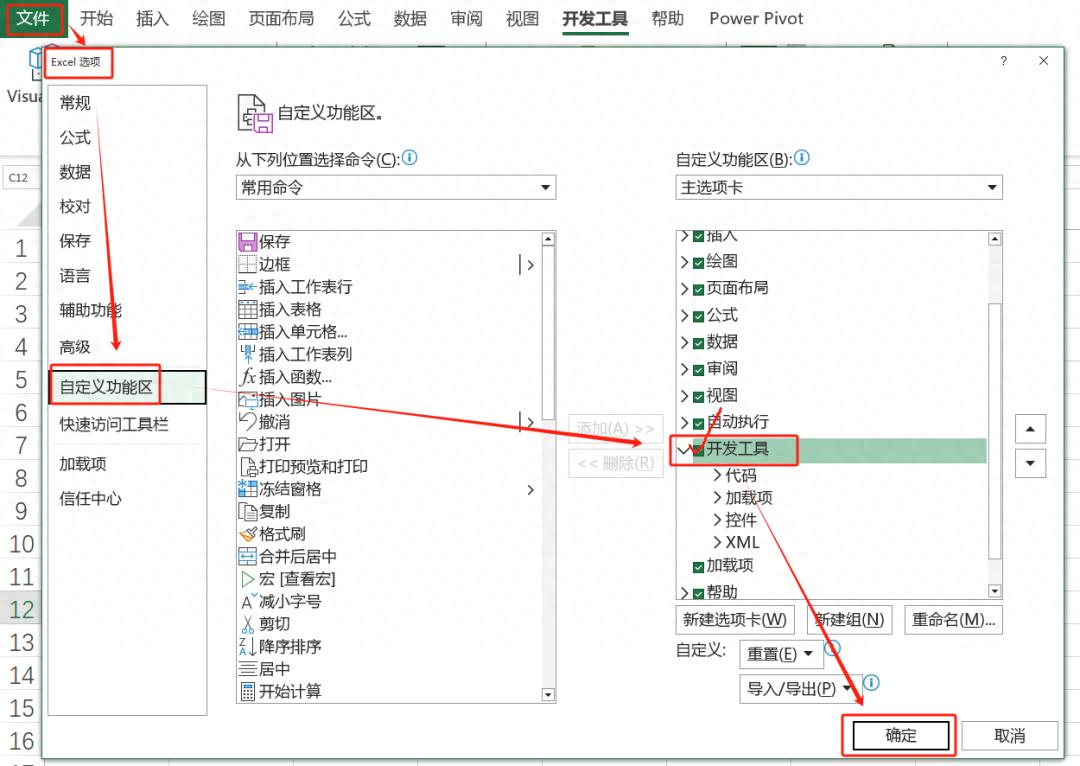
2、开始录制宏:
进入“开发”选项卡,点击“录制宏”按钮。此时会弹出“录制新宏”对话框,在“宏名”处输入一个能清晰描述宏功能的名称,比如“计算销售额”。
你还可以根据需要在“说明”栏中添加一些关于这个宏的注释,方便日后查看和理解。输入完成后,点击“确定”按钮,Excel就开始录制你的操作了。
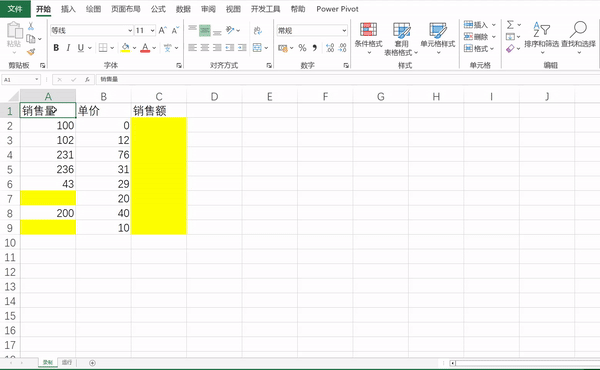
3、执行操作:
在录制过程中,按照实际需求依次进行操作。
首先,删除销售量为0的数据行,这一步可以通过筛选销售量列,选中所有值为0的行,然后右键点击选择“删除”来完成。
接着,在需要计算销售额的单元格(假设销售量在A2单元格,单价在B2单元格)中输入公式“=A2*B2”,按下回车键得到第一个销售额数据。然后,通过拖动填充柄向下填充公式,计算出整列的销售额。完成销售额计算后,根据实际需求对数据进行格式调整,如设置数字格式、调整列宽等。
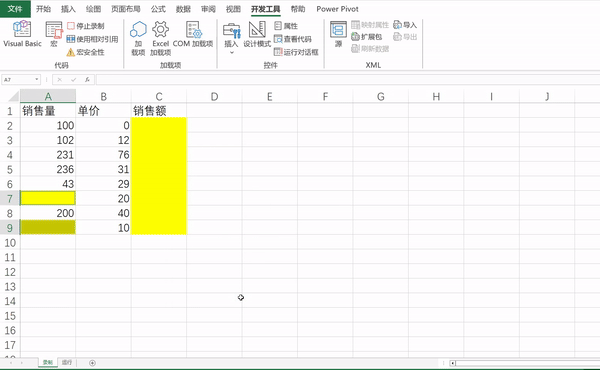
4、停止录制:
当所有需要录制的操作都完成后,再次点击“开发”选项卡中的“停止录制”按钮,这样一个宏就录制完成了。
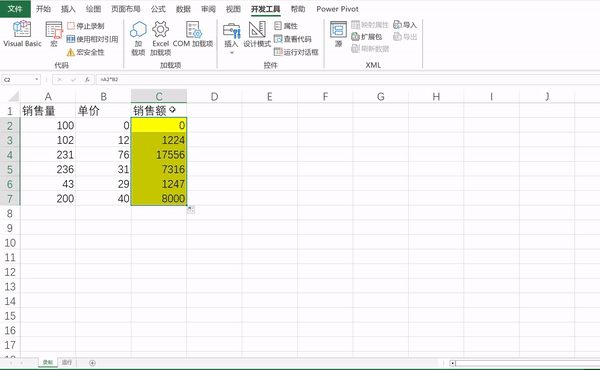
三、运行录制好的宏
当我们录制好宏后,在后续需要处理类似数据时,就可以轻松运行宏来自动完成操作。
- 打开目标表格:打开需要计算销售额的Excel表格。
- 找到宏:进入“开发”选项卡,在“代码”组中找到“宏”按钮并点击,会弹出“宏”对话框,在对话框中找到之前录制好的“计算销售额”宏。
- 运行宏:选中要运行的宏,点击“运行”按钮。此时,Excel会按照之前录制的步骤,自动删除销售量为0的数据行,输入计算公式并完成销售额计算,同时应用之前设置的数据格式,整个过程仅需几秒钟就能完成,大大提高了工作效率。
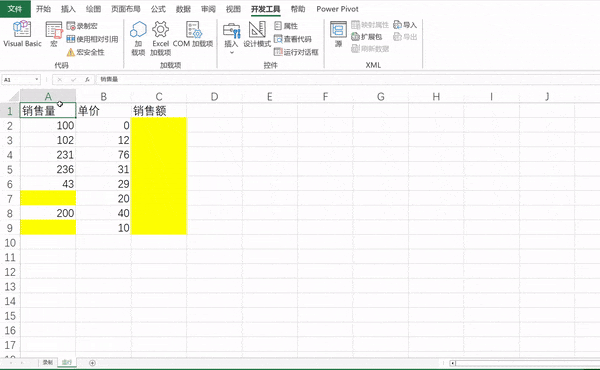
四、使用宏的注意事项
- 操作准确性:在录制宏时,要确保每一步操作都准确无误且完整。因为宏会完全按照你录制的操作步骤重复执行,如果录制过程中出现错误操作,运行宏时也会重复这些错误,可能导致数据错误或其他问题。所以在录制前,最好先规划好操作流程,在测试数据上进行演练,确保操作正确后再正式录制宏。
- 谨慎使用:宏虽然能极大地提高工作效率,但也要谨慎使用。尤其是在处理重要的原始数据时,运行宏前一定要备份数据,以防宏的操作对原始数据产生意外影响。此外,对于来源不明的宏,要谨慎运行,避免宏中包含恶意代码,对电脑数据安全造成威胁。
掌握Excel宏的使用方法,能让我们在面对繁琐的Excel工作时,轻松应对,大幅提升工作效率,将更多的时间和精力投入到更有价值的工作中。无论是数据处理、报表制作还是其他重复性任务,Excel宏都能成为我们高效办公的得力助手。


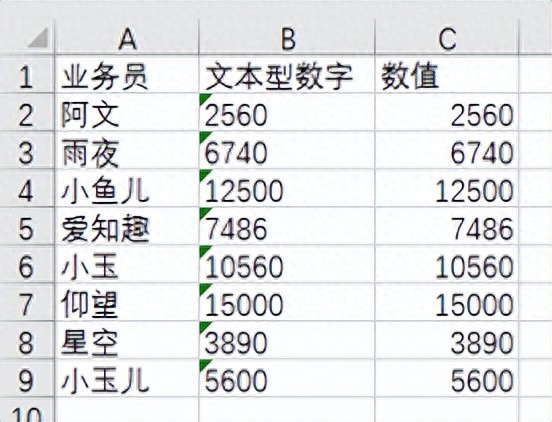
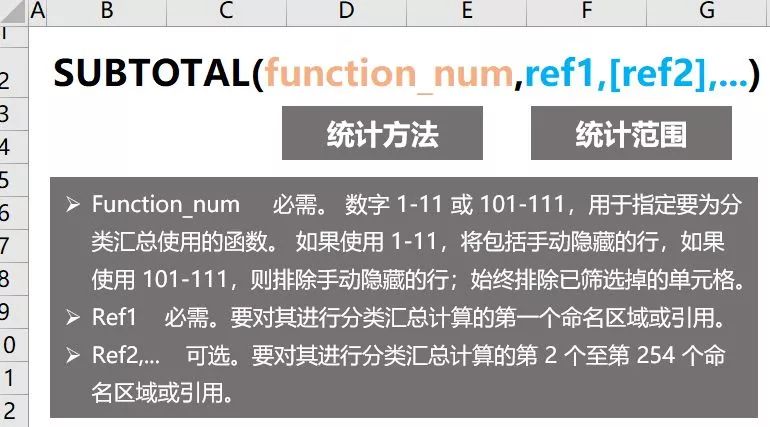

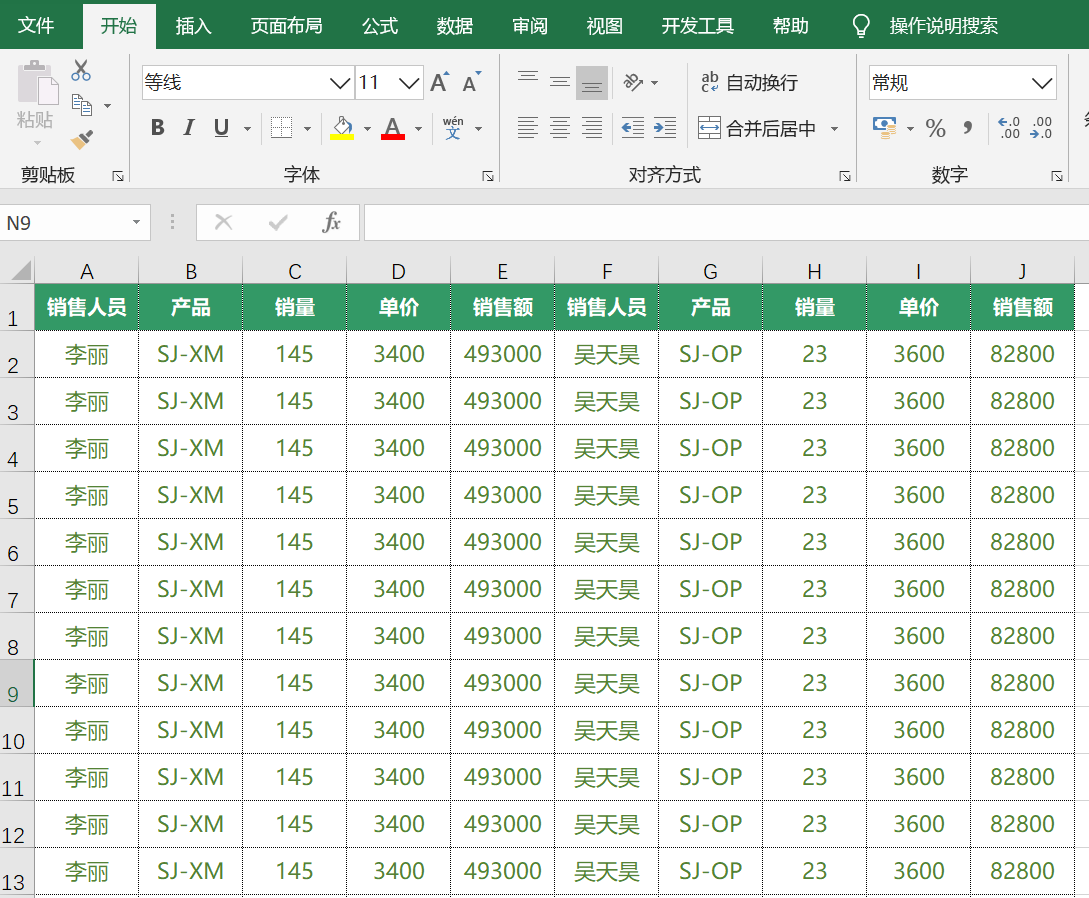
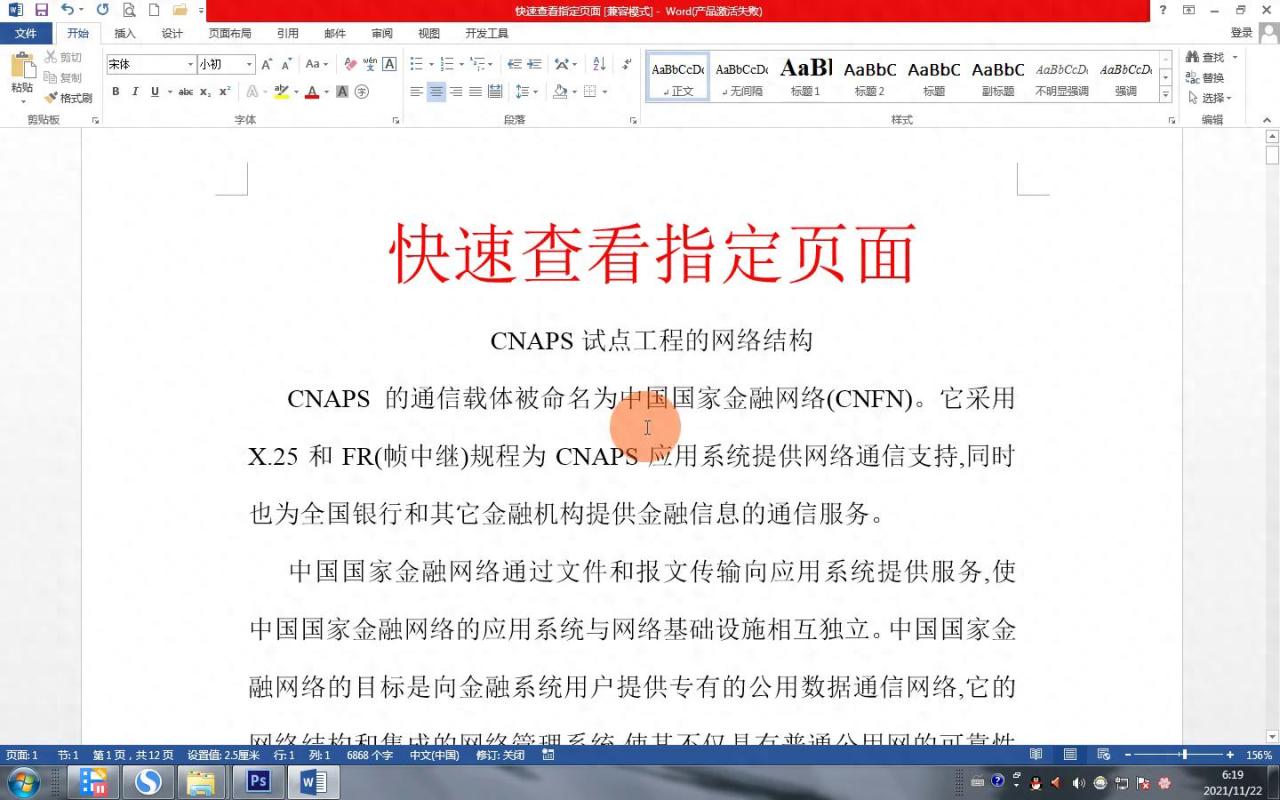
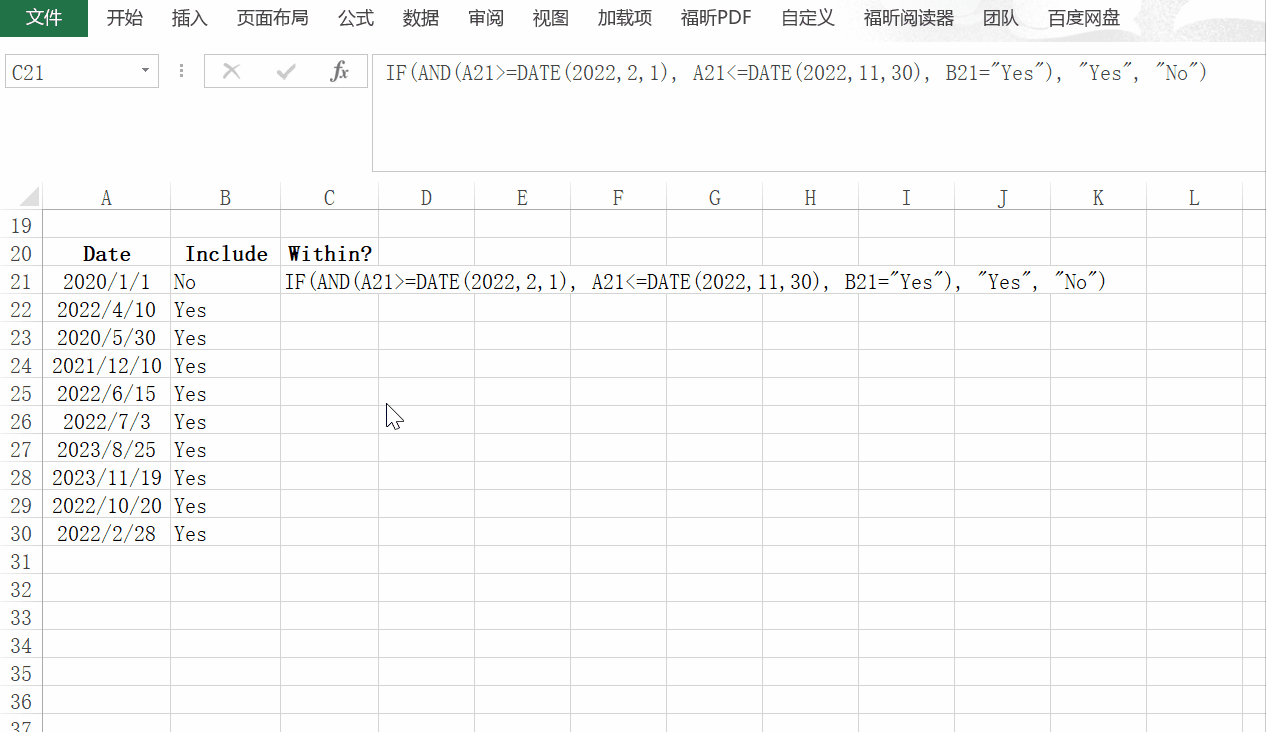
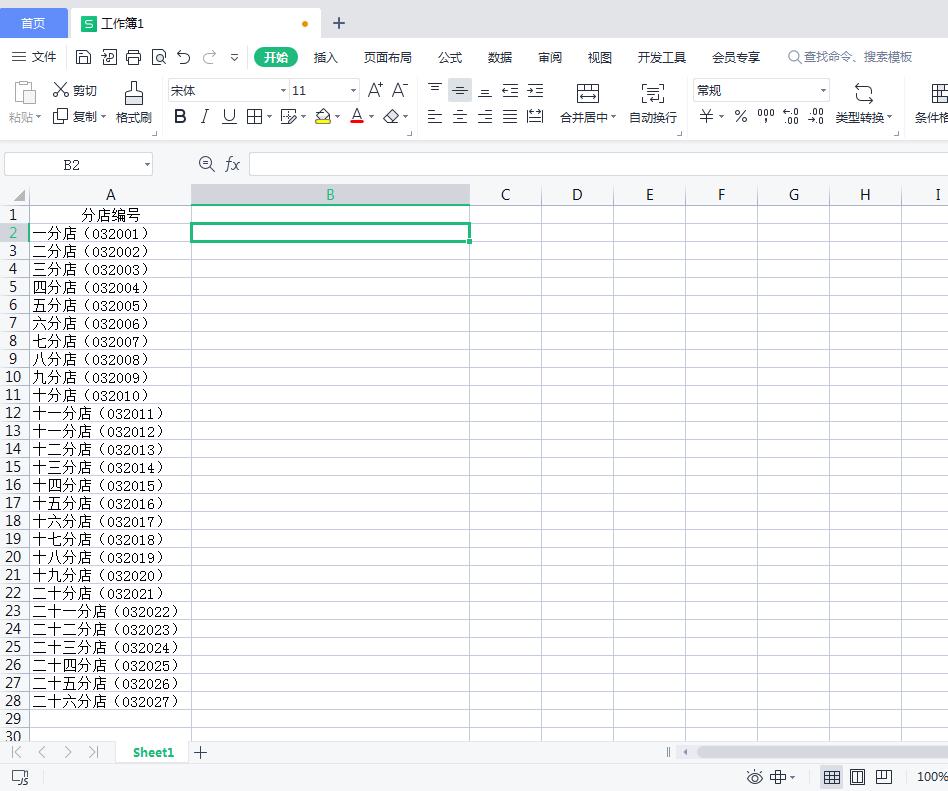
评论 (0)